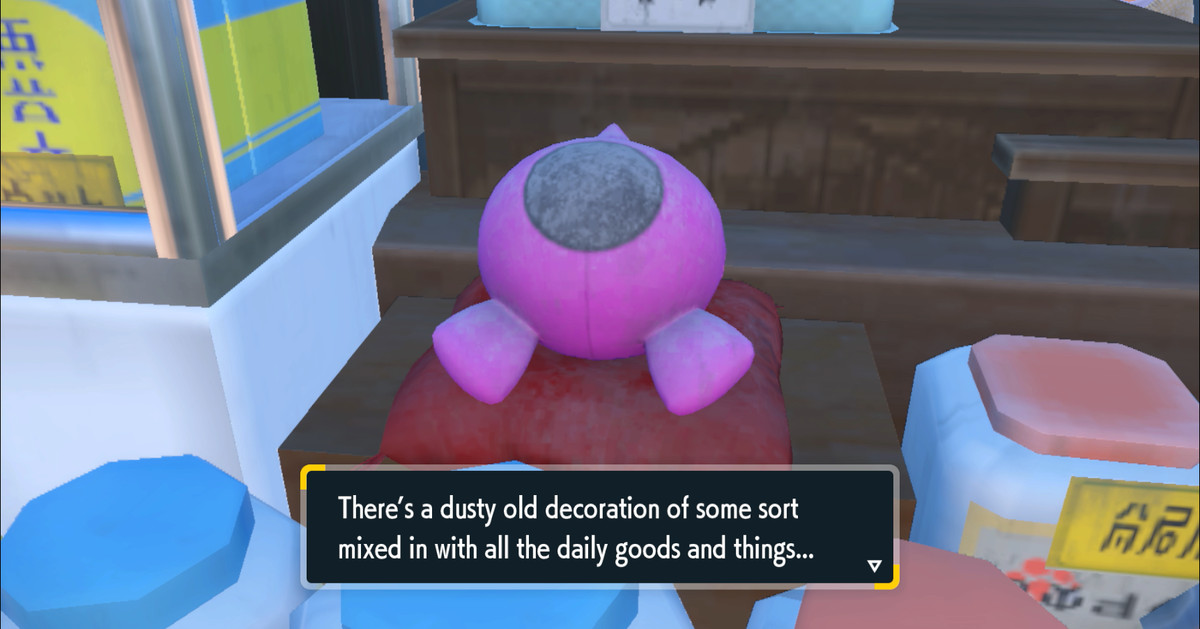🎮 Le Steam Deck changer d’utilisateurs en toute simplicité ! 🔄
Gérer plusieurs utilisateurs sur le Steam Deck est crucial pour une utilisation en famille ; Voici comment le faire.
Facilité d’ajout et de basculement de plusieurs utilisateurs sur Steam Deck
Le Steam Deck a fait sensation dans le monde du jeu vidéo, offrant un appareil portable qui combine la puissance d’un PC avec l’attrait des jeux sur console. Avec sa formidable sélection de jeux compatibles, il est rapidement devenu le préféré des amateurs de jeux et d’informatique. Mais qu’en est-il des utilisateurs multiples ? Le Steam Deck peut-il répondre aux besoins des différents joueurs d’un même foyer ? Ne vous inquiétez pas, chers joueurs, j’ai toutes les réponses que vous cherchez !
🔀 Pourquoi changer d’utilisateur sur le Steam Deck ?

Tout comme l’application Steam sur votre ordinateur de bureau, le Steam Deck permet à plusieurs joueurs de se connecter et d’accéder à leurs jeux Steam. Cela signifie que chaque utilisateur peut personnaliser les paramètres du système selon ses préférences, créant ainsi une expérience de jeu personnalisée. Ce qui fait la beauté du Steam Deck, c’est qu’il va au-delà du simple jeu. Avec son mode bureau, vous pouvez exploiter tout son potentiel, le transformant en une machine puissante basée sur Linux qui peut rivaliser avec un ordinateur portable ou un PC d’entrée de gamme. C’est comme avoir un couteau suisse qui peut tout faire !
🔄 Comment changer d’utilisateur sur le Steam Deck
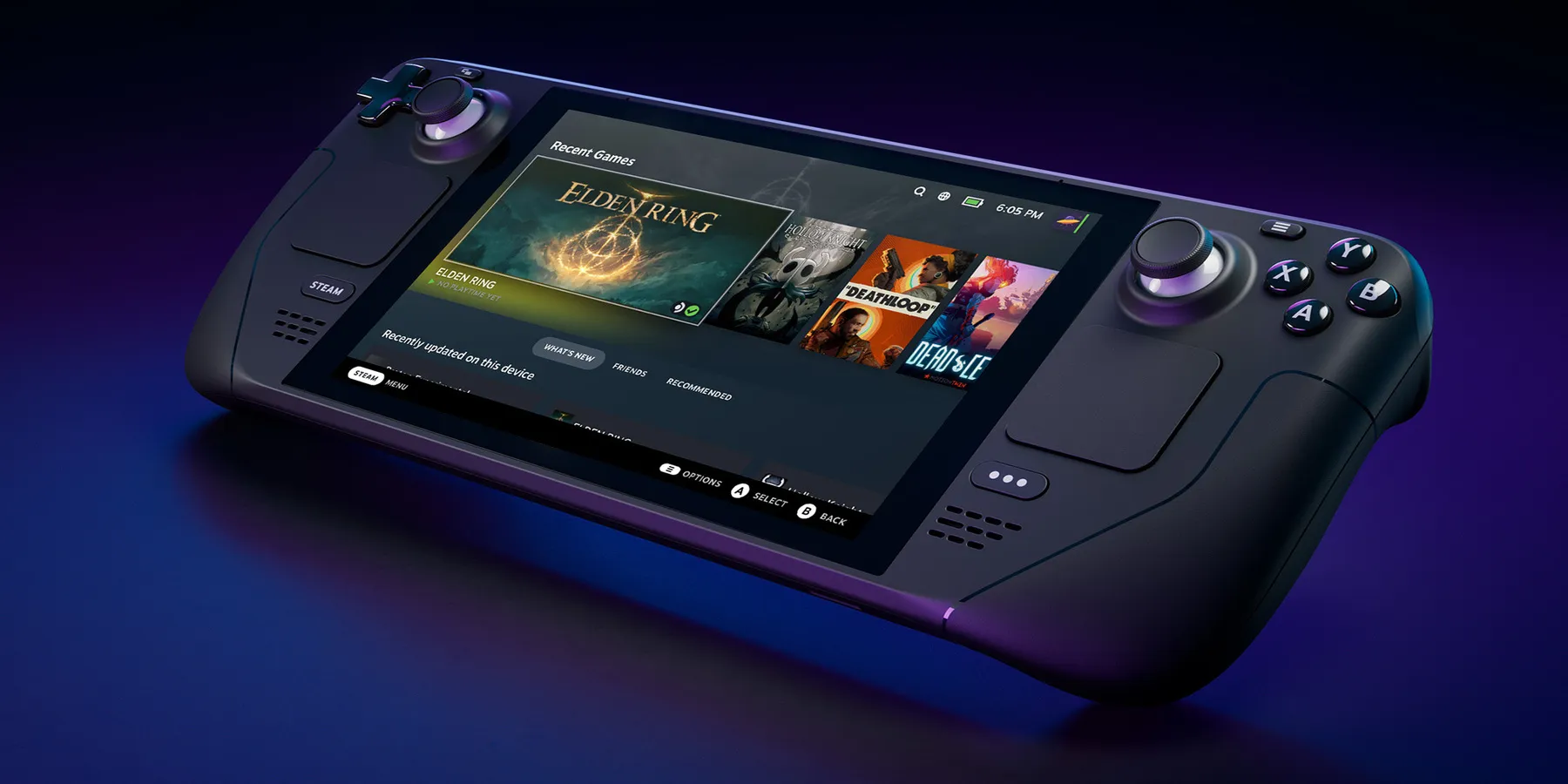
Changer d’utilisateur sur le Steam Deck est un jeu d’enfant une fois que vous connaissez les étapes. Alors, plongeons directement :
- DMC Peak Of Combat – 6 conseils pour les débutants
- Comment utiliser le transfert de connaissances dans Lost Ark
- 💥 Le Mod Extrême Violence Ajouter le Chaos et le Carnage dans Les...
Créez un compte Steam
- Tout d’abord, créez un compte Steam sur votre PC. Ne vous inquiétez pas ; si vous en avez déjà un, passez cette étape.
- Téléchargez et exécutez l’application Steam sur votre PC, car elle permet la synchronisation entre votre Steam Deck et votre PC.
- Une fois votre compte Steam prêt, passez au Steam Deck et préparez-vous à vous amuser !
Retour au Steam Deck
- Allumez votre Steam Deck et plongez-vous dans le monde des jeux vidéo.
- Maintenant, prêtez attention au coin supérieur droit de l’écran, où vous trouverez votre photo de profil. À l’aide des pouvoirs magiques de l’écran tactile, appuyez légèrement dessus.
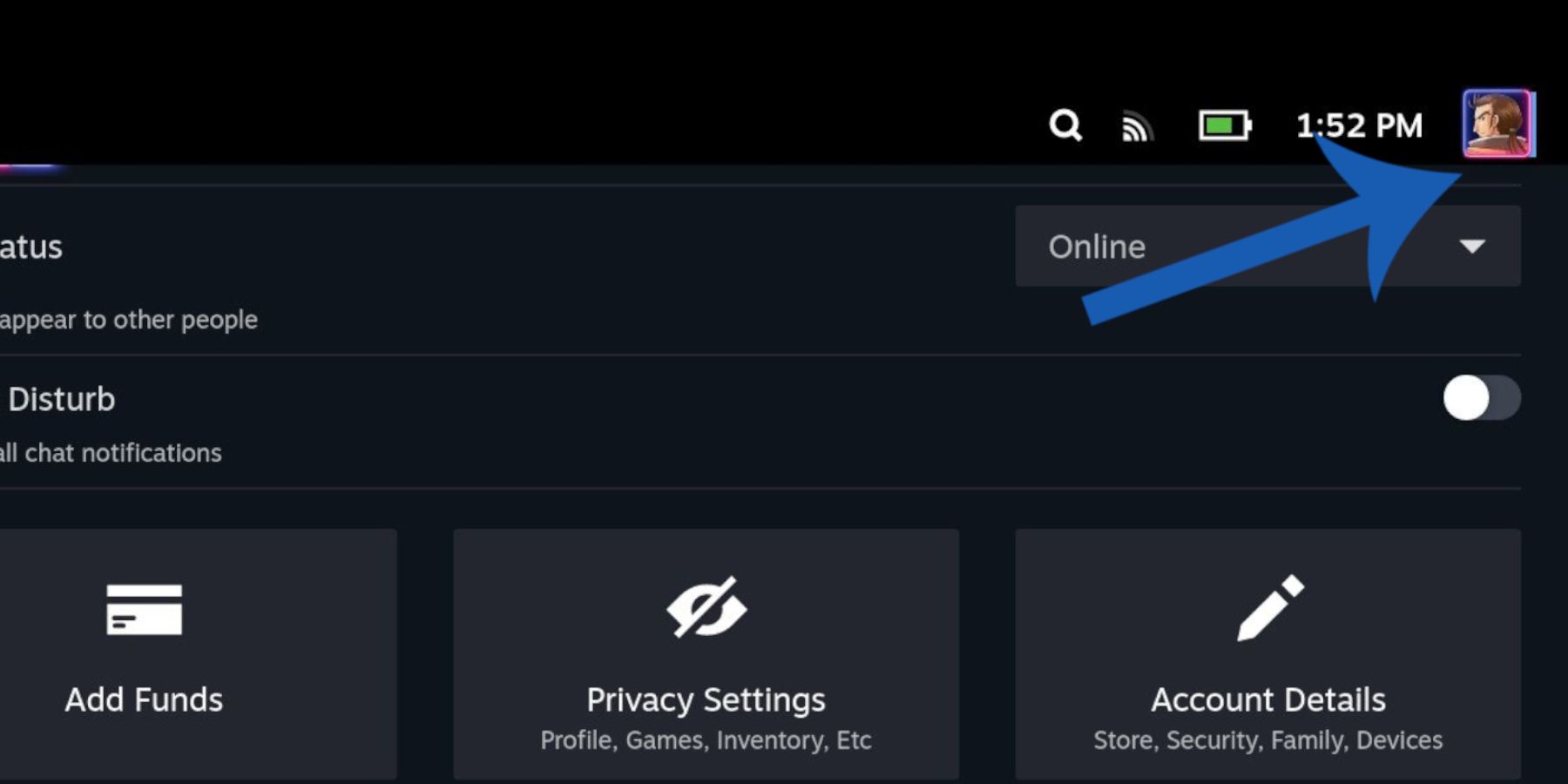
- Faites défiler vers le bas jusqu’à ce que vous repériez les mots merveilleux “Changer de compte” et sélectionnez-les.
- Vous voyez ce petit icône + ? Appuyez également dessus et regardez la magie opérer !
- Il est maintenant temps de saisir les détails de votre deuxième compte Steam, celui que vous venez de créer. Connectez-vous et savourez la gloire des profils d’utilisateurs multiples sur votre Steam Deck.
- Félicitations ! Le nouvel utilisateur est maintenant enregistré sur votre système, et vous pouvez facilement passer d’un compte à l’autre selon vos envies.
🎁 Astuces de pro : Maintenant que le Steam Deck peut gérer plusieurs comptes, profitez de la fonction de partage familial et partagez vos bibliothèques de jeux avec vos proches. C’est comme construire un paradis du jeu pour tout le monde dans votre foyer ! 🏡🎮
Et voilà, les amis ! Avec ces étapes simples, vous pouvez exploiter tout le potentiel du Steam Deck et répondre aux besoins des différents utilisateurs. Que vous soyez un loup solitaire qui aime sa solitude de jeu ou un papillon social qui réunit amis et famille pour de grandes sessions de jeu, le Steam Deck est là pour vous.
🌟 Liens rapides : – Pourquoi changer d’utilisateur sur le Steam Deck ? – Comment changer d’utilisateur sur le Steam Deck
🔗 Liens de référence : – Comment installer et utiliser Epic Games sur le Steam Deck – Linux : Télécharger des fichiers et les navigateurs Web essentiels que vous devriez installer – Trilogie Tomb Raider Remastered : Encore plus à venir bientôt !
N’oubliez pas de partager cet article avec vos camarades joueurs et de faire connaître les merveilles de la Steam Deck! Et si vous avez d’autres questions brûlantes ou si vous souhaitez partager votre expérience avec la Steam Deck, laissez-les dans les commentaires ci-dessous. Bon jeu! 🎮😄